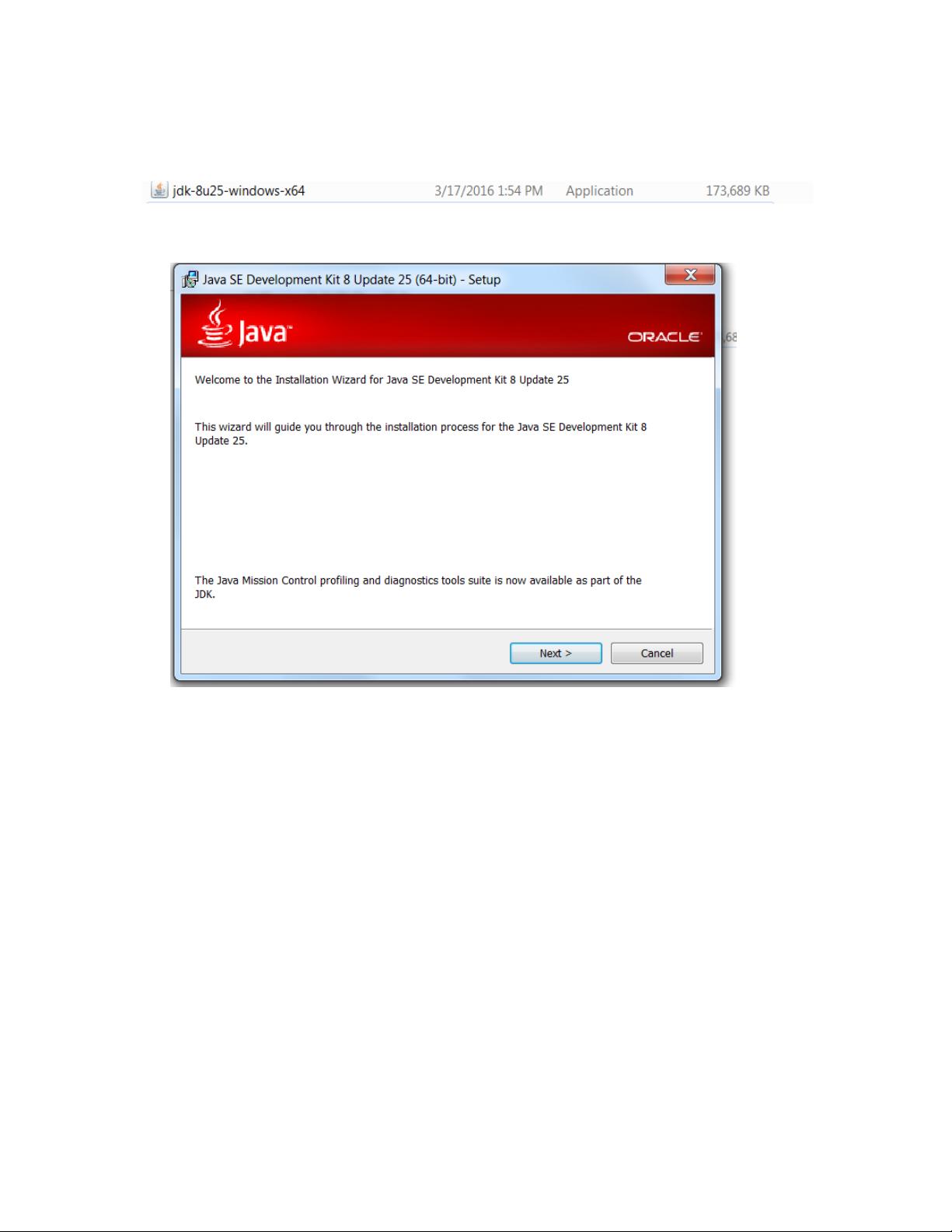详述JDK安装与环境变量配置步骤
需积分: 17 122 浏览量
更新于2024-09-08
收藏 647KB PDF 举报
"JDK环境搭建包括JDK的安装和环境变量的配置两个主要步骤。"
在IT行业中,Java开发是不可或缺的一部分,而JDK(Java Development Kit)是进行Java编程的基础。本文将详细介绍如何在Windows操作系统上搭建JDK环境。
首先,**JDK的安装** 是环境搭建的第一步。你可以从Oracle官方网站下载适合你操作系统的JDK安装程序。下载完成后,双击安装包,按照以下步骤操作:
1. 点击“Next”按钮,同意许可协议。
2. 继续点击“Next”,选择合适的安装位置,通常默认即可。
3. 完成安装后,通过运行命令行工具`cmd`,输入`java -version`并回车,如果能显示Java版本信息,说明JDK安装成功。
然后,**环境变量的配置** 是确保系统能找到Java可执行文件的关键。你需要配置三个关键的环境变量:
1. **JAVA_HOME** 变量用于存储JDK的安装路径,例如:`C:\Program Files\Java\jdk1.8.0_25`。注意,路径中不要包含末尾的分号。
2. **CLASSPATH** 变量指定类库的位置,其值应设置为:`.;%JAVA_HOME%\lib\dt.jar;%JAVA_HOME%\lib\tools.jar;`,点号(.)表示当前目录,其他两项是JDK自带的jar文件。
3. **Path** 变量需要添加JDK的`bin`目录和`jre\bin`目录,以便系统能在任何地方执行Java命令。添加后的值应为:`%JAVA_HOME%\bin;%JAVA_HOME%\jre\bin;`,用分号分隔已有路径。
配置环境变量后,为了验证配置是否成功,可以再次打开命令行,输入`javac`命令。如果出现编译器的相关信息,表明环境变量配置正确。此时,即使没有重启计算机,也可以直接启动Eclipse等IDE,它们会自动识别和配置Java环境。
JDK环境搭建完成后,你就可以开始编写Java代码,使用IDE进行编译和运行,进一步探索Java的世界了。记住,每次更新JDK版本时,都需要重复上述安装和配置环境变量的步骤,以确保开发环境的稳定性。
点击了解资源详情
点击了解资源详情
点击了解资源详情
2011-09-06 上传
点击了解资源详情
2015-02-28 上传
2021-01-20 上传
影已落流水
- 粉丝: 5
- 资源: 4
最新资源
- JHU荣誉单变量微积分课程教案介绍
- Naruto爱好者必备CLI测试应用
- Android应用显示Ignaz-Taschner-Gymnasium取消课程概览
- ASP学生信息档案管理系统毕业设计及完整源码
- Java商城源码解析:酒店管理系统快速开发指南
- 构建可解析文本框:.NET 3.5中实现文本解析与验证
- Java语言打造任天堂红白机模拟器—nes4j解析
- 基于Hadoop和Hive的网络流量分析工具介绍
- Unity实现帝国象棋:从游戏到复刻
- WordPress文档嵌入插件:无需浏览器插件即可上传和显示文档
- Android开源项目精选:优秀项目篇
- 黑色设计商务酷站模板 - 网站构建新选择
- Rollup插件去除JS文件横幅:横扫许可证头
- AngularDart中Hammock服务的使用与REST API集成
- 开源AVR编程器:高效、低成本的微控制器编程解决方案
- Anya Keller 图片组合的开发部署记录